 摘要:MagicaVoxel是一款免费的体素软件,功能强大支持帧动画模式。重要的是免费免费免费!可以直接用来开发商业游戏。相对的,Qubicle专业版则需要175美元。
掌握了Qubicle的基础用法,看看MagicaVoxel是不是也可以快速上手?用了以后发现,真的可以。我一直觉得软件都是相通的,如果你会Photoshop那么用其他设计软件也可以很快上手。MagicaVoxel的大多数功能都与Qubicle类似,跟我一起来码东西吧。
做什么?
首先需要决定做什么。我会优先选择自己之前画的极简像素画。这次我想试试码这只狗。
摘要:MagicaVoxel是一款免费的体素软件,功能强大支持帧动画模式。重要的是免费免费免费!可以直接用来开发商业游戏。相对的,Qubicle专业版则需要175美元。
掌握了Qubicle的基础用法,看看MagicaVoxel是不是也可以快速上手?用了以后发现,真的可以。我一直觉得软件都是相通的,如果你会Photoshop那么用其他设计软件也可以很快上手。MagicaVoxel的大多数功能都与Qubicle类似,跟我一起来码东西吧。
做什么?
首先需要决定做什么。我会优先选择自己之前画的极简像素画。这次我想试试码这只狗。
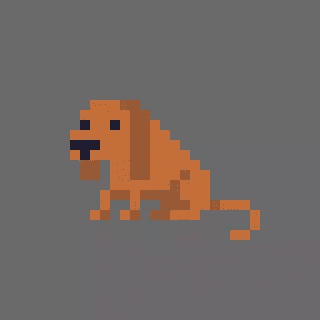 调整矩阵尺寸
打开MagicaVoxel,新建文件。部分mac可能会白屏,这时需要把MagicaVoxel应用程序复制一份到桌面,然后再复制回去覆盖就好了。我也不了解为什么会这样。
新建文件是40 40 40的矩阵,直接点击Size修改为24 24 24。因为我要画的小狗尺寸是这么大。然后Ctrl+A,按Del删除矩阵内的方块。
调整矩阵尺寸
打开MagicaVoxel,新建文件。部分mac可能会白屏,这时需要把MagicaVoxel应用程序复制一份到桌面,然后再复制回去覆盖就好了。我也不了解为什么会这样。
新建文件是40 40 40的矩阵,直接点击Size修改为24 24 24。因为我要画的小狗尺寸是这么大。然后Ctrl+A,按Del删除矩阵内的方块。
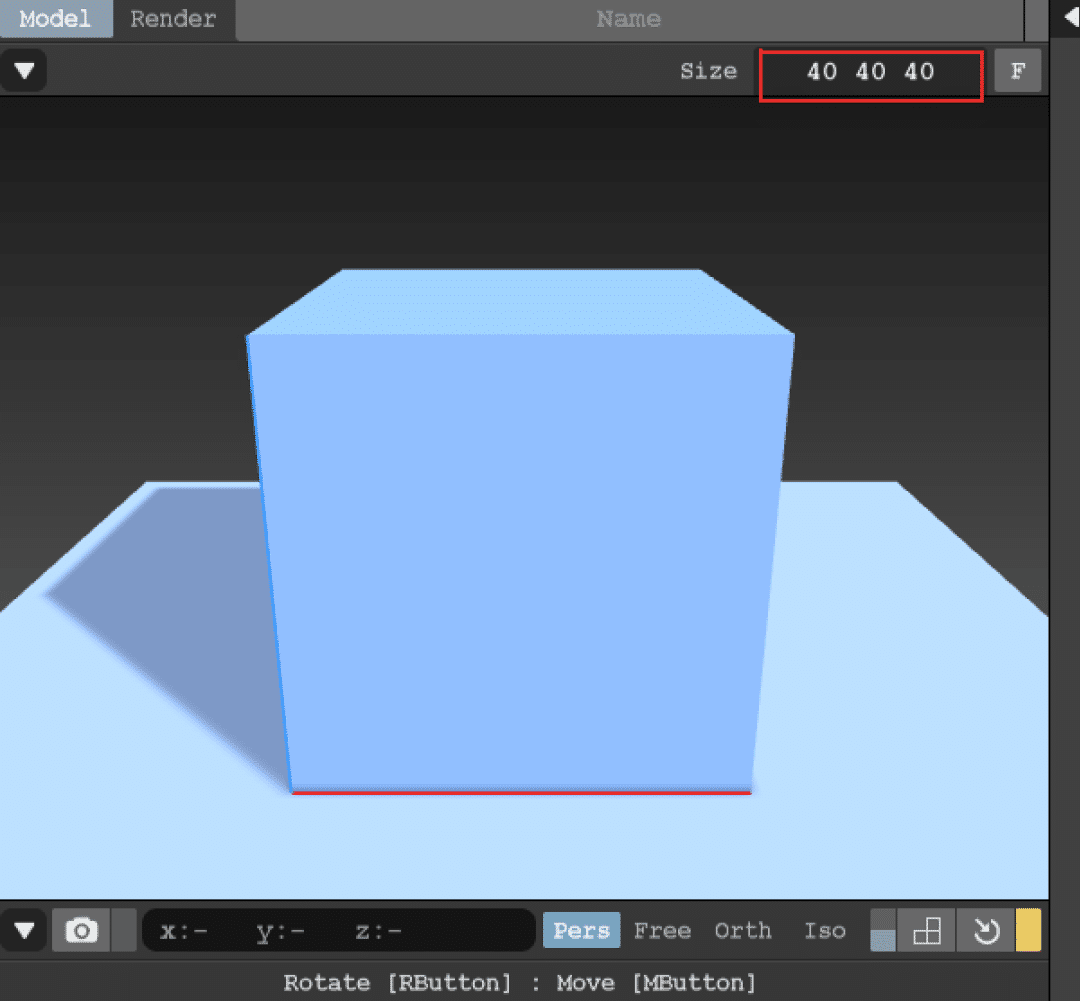 设置颜色表
选择左边窗口的颜色表,选一个空的,然后点击Open打开要画的像素画图片,软件会自动把颜色放到颜色表里。
设置颜色表
选择左边窗口的颜色表,选一个空的,然后点击Open打开要画的像素画图片,软件会自动把颜色放到颜色表里。
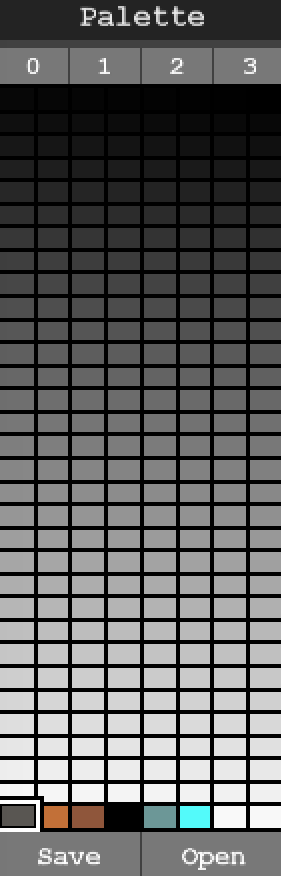 视图控制
我用的mac,用双指滑动触控板可以自由旋转模型,(电脑的话可能是鼠标右键)按W和S可以放大和缩小视图,点击右下角的斜向下箭头按钮可以使视图居中显示。按住空格键,双指滑动(电脑的话可能是鼠标右键)可以移动模型在视图中的位置。
视图控制
我用的mac,用双指滑动触控板可以自由旋转模型,(电脑的话可能是鼠标右键)按W和S可以放大和缩小视图,点击右下角的斜向下箭头按钮可以使视图居中显示。按住空格键,双指滑动(电脑的话可能是鼠标右键)可以移动模型在视图中的位置。
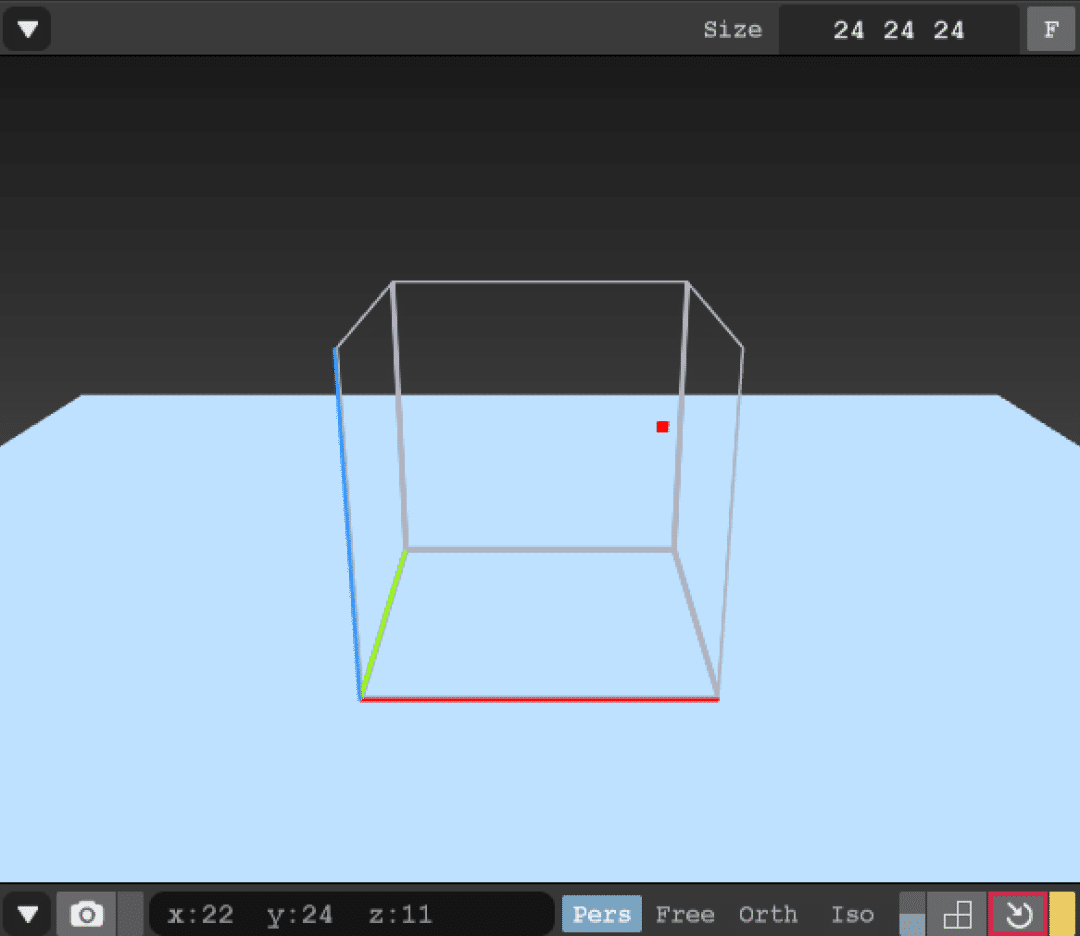 画体素
接下来就是用Brush工具画体素了。L代表点和线,可以很方便的画出单个像素和线条像素。Attach就是添加方块(决定方块的位置),Erase是删除方块,Paint是修改方块上的颜色。其他功能用到的时候再说。首先选择L,Attach来码体素吧。
画体素
接下来就是用Brush工具画体素了。L代表点和线,可以很方便的画出单个像素和线条像素。Attach就是添加方块(决定方块的位置),Erase是删除方块,Paint是修改方块上的颜色。其他功能用到的时候再说。首先选择L,Attach来码体素吧。
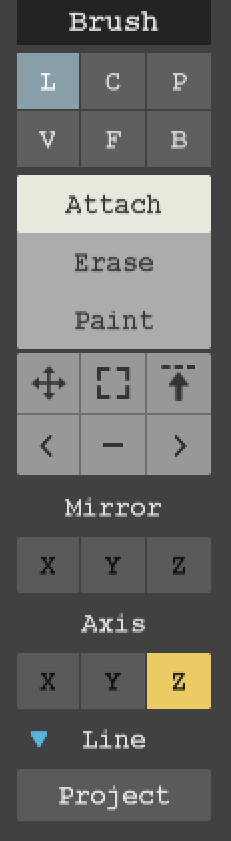 码之前分析下小狗,首先码头部,大约是2个矩形穿插在一起,五官都可以理解成矩形。
码之前分析下小狗,首先码头部,大约是2个矩形穿插在一起,五官都可以理解成矩形。
 实际码的时候需要打开View里面的Grid,这样会显示网格,码出来的体素会非常规范,100%还原像素画。
实际码的时候需要打开View里面的Grid,这样会显示网格,码出来的体素会非常规范,100%还原像素画。
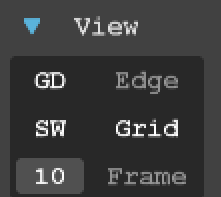 选择移动工具,将码好的头部往上移动。软件会整体移动矩阵中的所有方块,如果你只想移动某一些,则需要使用选区工具,就是移动工具右边的按钮,可以一次性选择一片,如果要选择多个区域,可以按住shift。
选择移动工具,将码好的头部往上移动。软件会整体移动矩阵中的所有方块,如果你只想移动某一些,则需要使用选区工具,就是移动工具右边的按钮,可以一次性选择一片,如果要选择多个区域,可以按住shift。
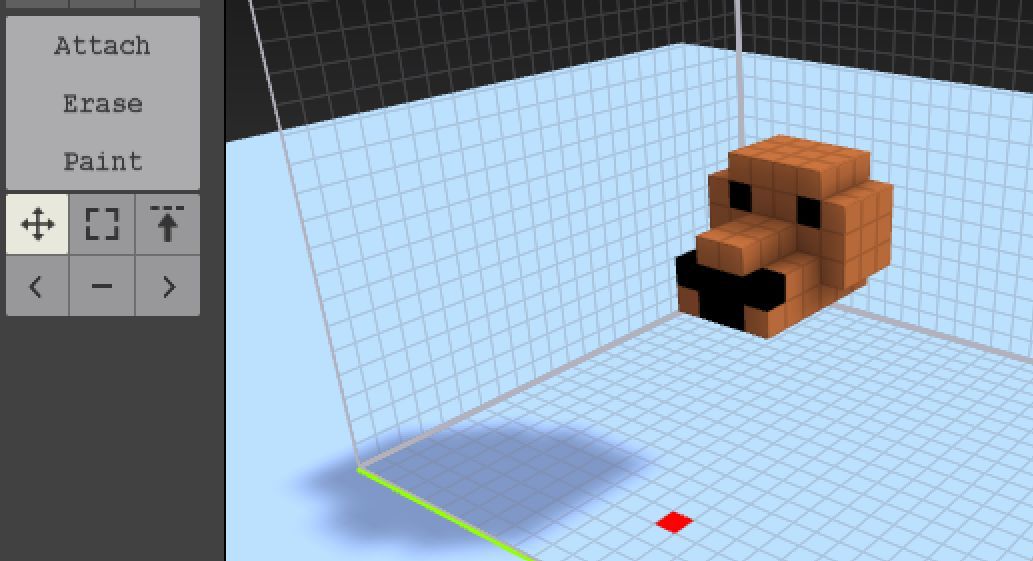 然后选择Attach,Mirror(Y),耳朵是对称的,所以开启Y轴镜像,画好一边的耳朵另一边也画好了。
然后选择Attach,Mirror(Y),耳朵是对称的,所以开启Y轴镜像,画好一边的耳朵另一边也画好了。
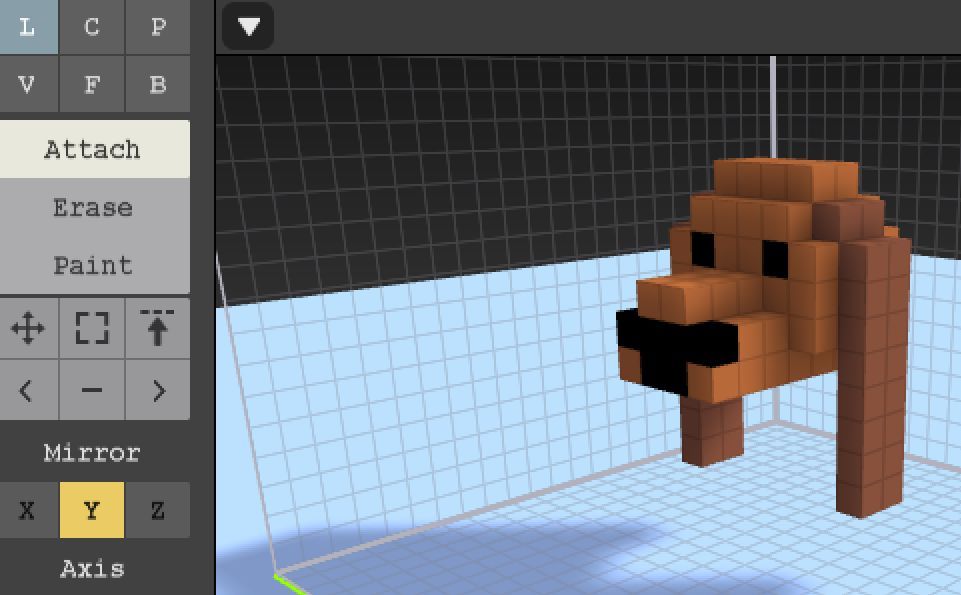 使用同样的方法码出整只小狗。点击Render渲染,已开始用默认参数即可。然后点击F6或6,就可以保存图片,发表你的作品拉~
小狗的身体也是一个矩形,四条腿也是,尾巴也是,体素需要将所有东西都简化成矩形。如果你玩过我的世界,要上手MagicaVoxel也会非常快。
使用同样的方法码出整只小狗。点击Render渲染,已开始用默认参数即可。然后点击F6或6,就可以保存图片,发表你的作品拉~
小狗的身体也是一个矩形,四条腿也是,尾巴也是,体素需要将所有东西都简化成矩形。如果你玩过我的世界,要上手MagicaVoxel也会非常快。
 作业
下载并安装MagicaVoxel,画一张极简像素画,然后做成立体模型。试试吧。
完
作业
下载并安装MagicaVoxel,画一张极简像素画,然后做成立体模型。试试吧。
完 


